Daha sonra okumak istediğiniz bir Web sitesini veya belgeyi daha sonra iPhone veya iPad'inize kaydedebildiniz mi? Bu basit adımları takip edin ve sizinle iOS cihazınızda yapılması gereken çevrimdışı okumaları yapın.
Bu ipucu, iTunes'un en son sürümünü ve iBooks 1.1 yüklü olan iOS 4 uyumlu bir aygıtı kullanan bir Mac gerektirir. Her adımı tamamladığınızda, Web sitelerini, belgeleri veya herhangi bir Mac OS X uygulamasının iPhone veya iPad'inizde kullanmak için PDF'ye doğrudan iTunes'a yazdırılmasına izin verdiği diğer verileri kaydedebilirsiniz.
Bir adım . İTunes'taki Kitaplarınıza bir Web sayfası veya belge eklemek için önce PDF olarak kaydetmeniz gerekir. Bunu, PDF olarak kaydetme özelliğine sahip herhangi bir Mac OS X uygulamasından kolayca gerçekleştirmek için (Yazdır iletişim kutusundan), önce iTunes için bir takma ad oluşturmanız gerekir. Bir Finder penceresi açın ve Uygulamalar klasörünü seçin. İTunes'u vurgulayın ve sağ tıklayın (Control + tıklama). Bağlamsal menüde "Takma Ad Yap" ı seçin. İTunes için bir takma ad görünecektir.

İkinci Adım Artık PDF Servislerine PDF formatındaki dosyaları iTunes'a kaydedebileceğini söylemeliyiz. Yeni bir Finder penceresi açın ve Giriş Klasörünüzü (kullanıcı adınız) tıklayın. Kütüphane'ye ve ardından PDF Servislerine tıklayın. Bu klasördeki diğer takma adları görebilirsiniz (örneğin, Evernote bu işlevden yararlanır).

İlk Finder pencerenize geçin ve iTunes diğer adını ikinci penceredeki PDF Services klasörüne sürükleyin. Ayrıca takma adı "PDF'yi iTunes'a Kaydet" gibi bir adla da yeniden adlandırabilirsiniz (dosya adı Yazdır iletişim kutusunda görünen addır).
Üçüncü adım İOS-4 özellikli cihazınızda iBooks yüklü olarak daha sonra okumak üzere kaydetmek istediğiniz bir Web sayfasını bulun. Bu ipucunun amaçları doğrultusunda, Matt Rosoff'un "Mobil müzik hizmetlerinin engellenmesi" adlı iPhone Atlas hakkındaki makalesini kullandım. Uygulama menü çubuğundan (bu durumda, Firefox) Dosya> Yazdır'ı seçin.
Dördüncü Adım . Görünen Yazdır İletişim Kutusunda, "PDF" yazan düğmenin sol alt köşesine bakın. PDF Servisleri açılır menüsünü ortaya çıkarmak için tıklayın.

"PDF'yi iTunes'a Kaydet" i seçin (veya iTunes takma adınızı yeniden adlandırdınız). İTunes açık değilse, iPhone'u veya iPad'inizi bir sonraki takışınızda senkronize edilmeye hazır olan PDF'yi Kitaplar bölümüne ekler ve ekler.

Beşinci Adım İPhone veya iPad'inizi senkronize edin. Cihaz tercihlerinizde Kitapları senkronize etmek için işaretlediğinizden emin olun. Artık iBooks'u cihazınızda başlatabilir ve Web sayfalarını veya PDF olarak kaydedilmiş diğer belgeleri doğrudan iPhone veya iPad'inizden okuyabilirsiniz.

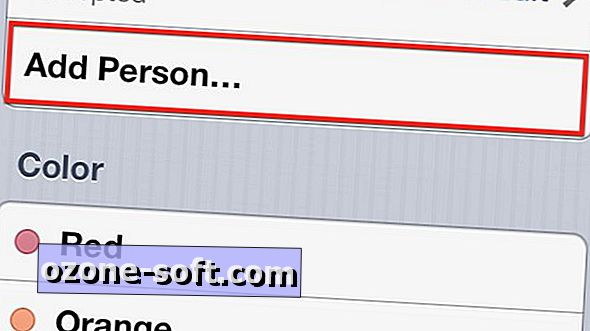












Yorumunuzu Bırakın